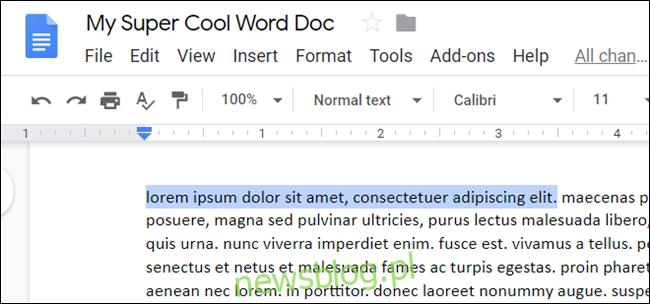Jeśli wpiszesz wiersz lub akapit w Dokumentach Google, a potem zdasz sobie sprawę, że wielkie litery w słowach muszą być inne, nie będziesz musiał tego wszystkiego ponownie wpisywać. Zamiast tego łatwo sformatuj dowolny tekst za pomocą tych pomocnych narzędzi.
Zmień wielkość liter dzięki funkcji Dokumentów Google
Aby zmienić tekst w dokumencie Dokumentów, uruchom przeglądarkę, otwórz plik Dokumenty Google dokument i zaznacz tekst, który chcesz zmienić.
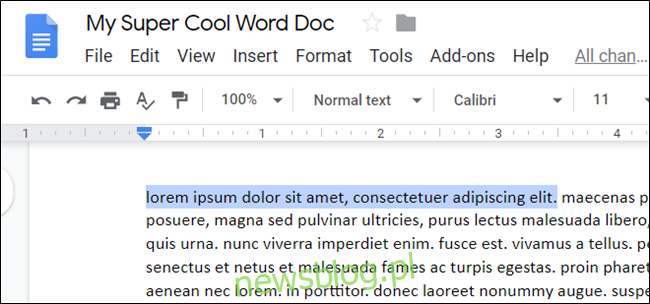
W menu paska narzędzi kliknij opcję Format> Tekst> Wielkie litery i z wyświetlonej listy wybierz żądany typ wielkich liter. Poniżej znajdują się rodzaje wielkich liter, które możesz wybrać:
Małe litery – zamienia wszystkie litery w zaznaczonym tekście na małe.
Wielkie litery – zamienia wszystkie litery zaznaczonego tekstu na wielkie.
Wielkość liter – zamienia pierwszą literę każdego słowa na wielką.
W tym przykładzie chcemy, aby wszystko było zapisane wielkimi literami. Kliknij „WIELKIE LITERY” na wyświetlonej liście.
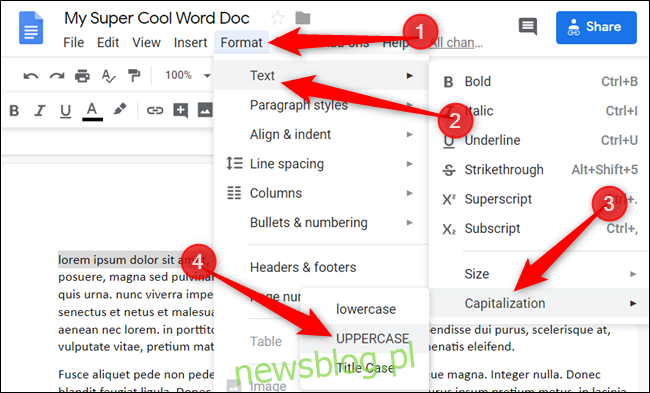
Zmień wielkość liter za pomocą dodatku do Dokumentów Google
Chociaż wbudowana funkcja wielkich liter Google jest doskonała, jeśli chcesz zmienić tekst na małe, wielkie lub tytułowe, brakuje kilku innych opcji dostępnych w innych edytorach tekstu. Aby uzyskać jeszcze więcej opcji dotyczących spraw, musisz zainstalować dodatek do Dokumentów Google.
Aby uzyskać dodatek, otwórz nowy lub istniejący plik w Dokumenty Google, kliknij „Dodatki”, a następnie wybierz „Pobierz dodatki”.
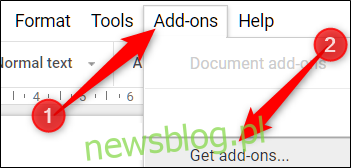
Następnie kliknij ikonę lupy, wpisz „Zmień wielkość liter” w polu wyszukiwania i naciśnij klawisz Enter.
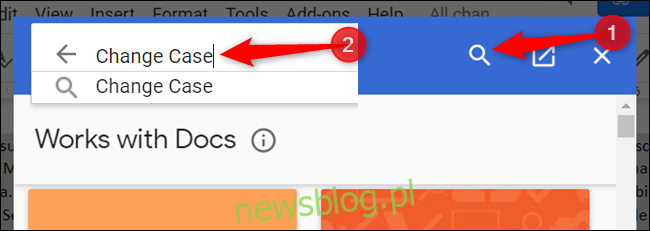
Kliknij dodatek „Zmień wielkość liter” w G Suite Marketplace.
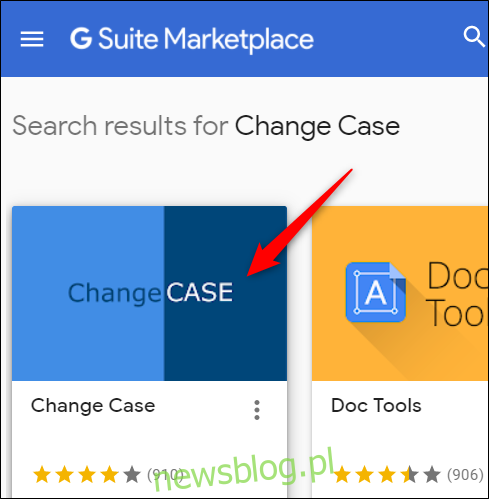
Wybierz „Zainstaluj”, aby dodać dodatek do Dokumentów Google.
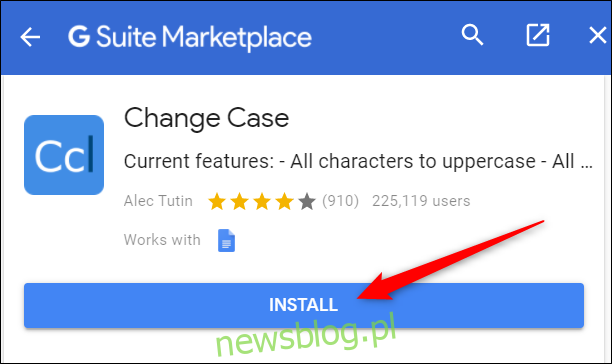
Kliknij „Kontynuuj”, aby kontynuować instalację dodatku w Dokumentach Google.
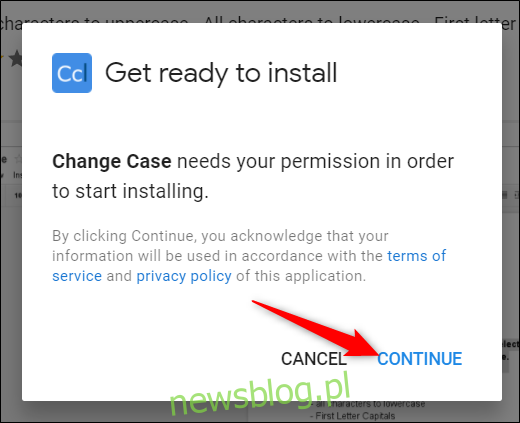
Po zainstalowaniu dodatku musisz przyznać mu określone uprawnienia. Są one fundamentalne dla działania dodatku, aby działał poprawnie. Przed zainstalowaniem jakiegokolwiek dodatku upewnij się, że w pełni rozumiesz uprawnienia i ufasz programistom.
Kliknij „Zezwól”, aby kontynuować.
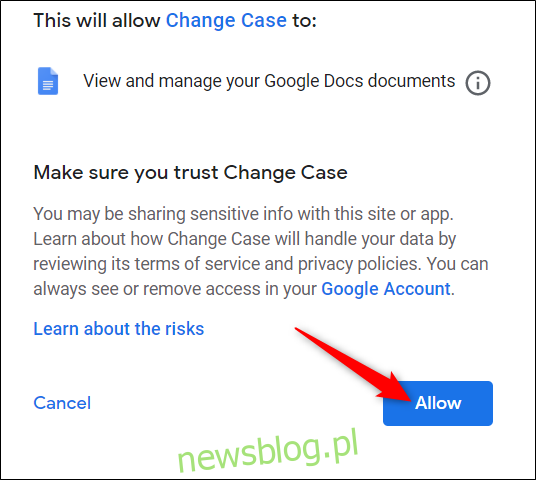
Po zakończeniu instalacji kliknij opcję Dodatki> Zmień wielkość liter, aby wyświetlić listę wszystkich dostępnych opcji.
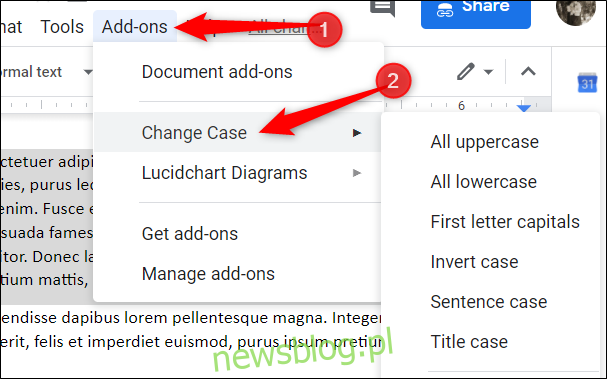
To wszystko. Możesz przełączać się między przypadkami, zaznaczając tekst i używając wbudowanej funkcji Google lub dodatku Zmień wielkość liter.